Как да поправите кода за грешка на OneDrive 0x8004de88

Научете как да поправите кода за грешка на OneDrive 0x8004de88, за да можете отново да използвате вашето облачно хранилище.
Има много начини за отваряне на приложение в Windows. От използването на икони на работния плот до икони, закрепени към лентата за стартиране, има методи, които ще отговарят на начина, по който всеки иска да отваря приложения. Менюто "Старт" събира списък с всички инсталирани приложения. Повечето от тях са лесни за достъп и се виждат направо от менюто "Старт", но някои приложения са изброени в папки.
В някои случаи използването на папки в менюто "Старт" има смисъл, като например групирането на набора от аксесоари за Windows. Спестяването на място за набор от инструменти чрез групирането им не е лоша идея, особено когато не се използват толкова често или имат подобна цел.
Досадно е обаче, че много програми създават папка в менюто "Старт" само за пряк път за стартиране на приложението. Донякъде е разумно приложението да включва и други връзки и документи, като документация или връзки към форуми за поддръжка. Много приложения обаче дори не правят това и вместо това просто имат връзка за стартиране на приложението самостоятелно в папка. В най-лошите примери някои приложения дори не дават на папката същото име като приложението, което затруднява намирането на приложението за стартирането му.
Как да рационализирате отварянето на приложения
За щастие е сравнително лесно да поправите това ръчно, ако не ви харесва. За да направите това, трябва да намерите папка с нарушение, след което щракнете с десния бутон върху приложението в нея, изберете „Още“, след което щракнете върху „Отваряне на местоположението на файла“.
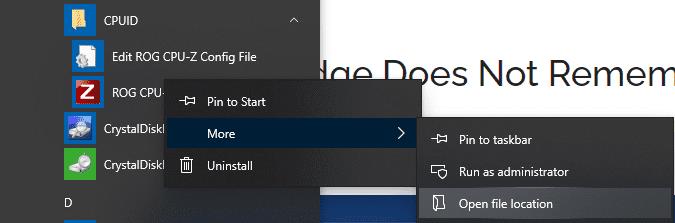
Отворете менюто "Старт", отворете папка, след това щракнете с десния бутон върху приложението вътре в него, изберете "Още", след това щракнете върху "Отваряне на местоположението на файла".
Има две папки, които Windows използва за съхраняване на преки пътища към инсталирани програми, първата е „C:\ProgramData\Microsoft\Windows\Start Menu\Programs\“, а другата е „C:\Users\[вашето_потребителско име]\AppData\Roaming \Microsoft\Windows\Start Menu\Programs”.
Ще откриете, че прекият път за стартиране на приложението е една папка по-дълбока от една от директориите, изброени по-горе. Просто копирайте и поставете прекия път едно ниво нагоре в директорията „Програми“. Докато копие на прекия път е в една от двете директории „Програми“, всички други версии в папките ще бъдат игнорирани, така че не е необходимо да изтривате оригиналния пряк път.
Съвет: Папката в ProgramData изисква административни разрешения за редактиране, така че може да се нуждаете от администраторски разрешения, за да поставите там. Можете да поставите прекия път в другата директория „Програми“ без проблем.
Много папки също ще включват един или повече елементи, които ще забележите, че не се показват в менюто "Старт". Например деинсталаторите и конфигурационните файлове никога не се показват. Ако единственият файл в папка е преместен с едно ниво нагоре и всичко останало не се показва, папката автоматично ще бъде скрита в менюто "Старт".
Преместването на файлове извън папки на менюто "Старт" като тази може да ви помогне да намерите и да получите достъп до преките пътища по-бързо, както и да ви осигури по-рационализирано изживяване в менюто "Старт".
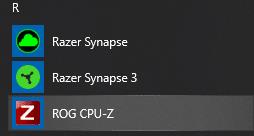
Можете да видите, че ROG CPU-Z вече не е в папка, имайте предвид, че преди това е бил посочен в папка с името на разработчика, което го прави по-трудно за намиране.
Съвет: Някои програми за деинсталиране може да не почистят преместените или копирани версии на пряк път на приложение, така че понякога може да се наложи да ги почиствате ръчно.
Научете как да поправите кода за грешка на OneDrive 0x8004de88, за да можете отново да използвате вашето облачно хранилище.
Намерете тук подробни инструкции за промяна на User Agent String в браузъра Apple Safari за MacOS.
Често ли получавате грешката „Съжаляваме, не можахме да се свържем с вас“ в MS Teams? Опитайте тези съвети за отстраняване на проблеми, за да се отървете от този проблем сега!
В момента не е възможно да се деактивират анонимни въпроси в събитията на живо в Microsoft Teams. Дори регистрираните потребители могат да задават анонимни въпроси.
Ако LastPass не успее да се свърже с своите сървъри, изчистете локалния кеш, актуализирайте мениджъра на пароли и деактивирайте разширенията на браузъра си.
Spotify може да бъде досадно, ако се отваря автоматично всеки път, когато стартирате компютъра си. Деактивирайте автоматичното стартиране, като следвате тези стъпки.
За много потребители, актуализацията 24H2 прекратява автоматичния HDR. Тази ръководство обяснява как можете да решите този проблем.
Трябва ли да планирате повтарящи се срещи в MS Teams с едни и същи участници? Научете как да настроите повтаряща се среща в Teams.
Ние ви показваме как да промените цвета на маркирането за текст и текстови полета в Adobe Reader с това ръководство стъпка по стъпка.
Чудите се как да интегрирате ChatGPT в Microsoft Word? Това ръководство показва точно как да го направите с добавката ChatGPT за Word в 3 лесни стъпки.







